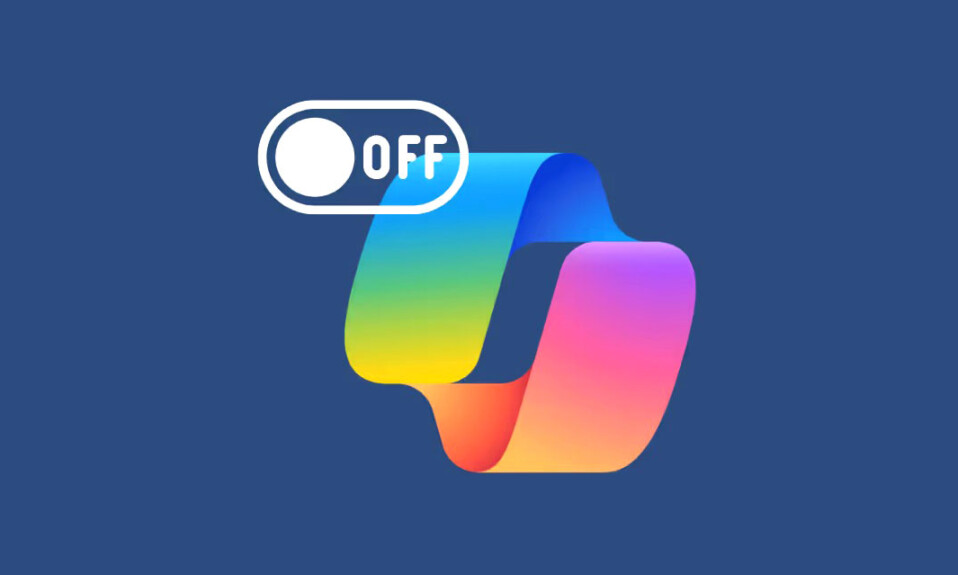
Dễ dàng vô hiệu hóa trợ lý AI Copilot của Microsoft trong trình duyệt Edge trên máy tính để bàn và thiết bị di động nếu đó không phải là sở thích .
Mặc dù Copilot của Microsoft đã có sẵn được một thời gian nhưng công ty hiện đang tích hợp mô hình AI này với các dịch vụ khác của mình, bao gồm cả hệ điều hành Windows và trình duyệt Edge. Điều này có nghĩa là bạn có thể dùng Copilot trực tiếp từ các ứng dụng và hệ thống như vậy để thực hiện nhiều tác vụ khác nhau, chẳng hạn như tạo nội dung văn bản, tạo hình ảnh, lập kế hoạch cho kỳ nghỉ, v.v.
Tuy nhiên, đôi khi những gợi ý của Copilot có thể khiến bạn hơi mất tập trung hoặc bạn muốn tạo nội dung mà không cần dựa vào chatbot AI. Trong những trường hợp như vậy, bạn có thể tắt Copilot và mình sẽ chia sẻ cách bạn có thể thực hiện điều đó một cách dễ dàng.
Vô hiệu hóa Copilot trong Microsoft Edge
Copilot có sẵn trên cả phiên bản máy tính để bàn và thiết bị di động của trình duyệt Edge và bạn có thể tắt nó trên tất cả các nền tảng. Để làm được điều đó, bạn cần phải vào cài đặt trình duyệt.
Trên máy tính để bàn
- Mở trình duyệt Edge và nhấp vào “ba dấu chấm” ở góc trên cùng bên phải.
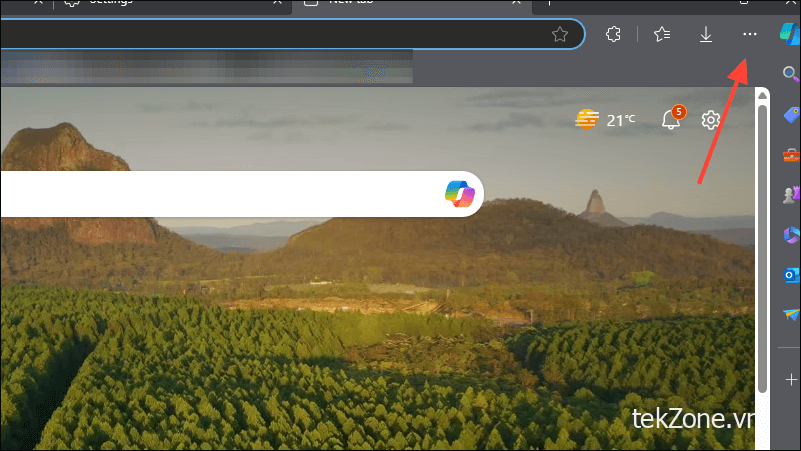
- Nhấp vào tùy chọn ‘Cài đặt’ từ menu thả xuống.
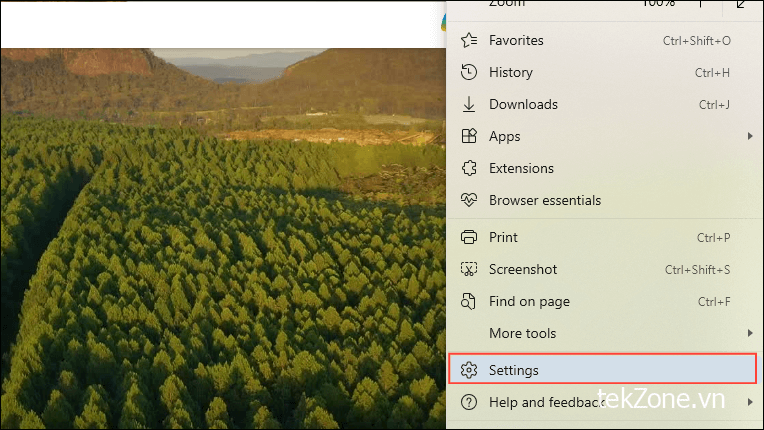
- Khi trang Cài đặt mở ra, hãy nhấp vào tùy chọn ‘Thanh bên’ từ các tùy chọn ở bên trái.
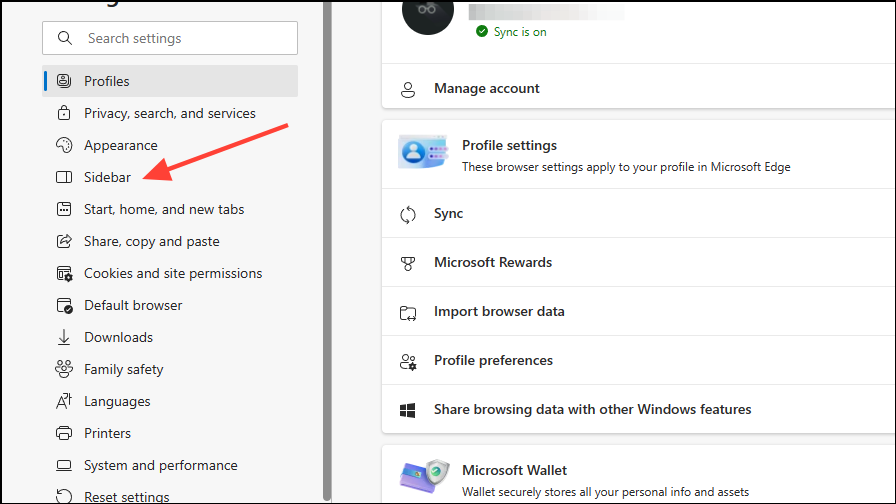
- Trong Thanh bên, bạn sẽ thấy Copilot trong phần ‘Cài đặt cụ thể của ứng dụng’. Bấm vào nó để truy cập các cài đặt liên quan.
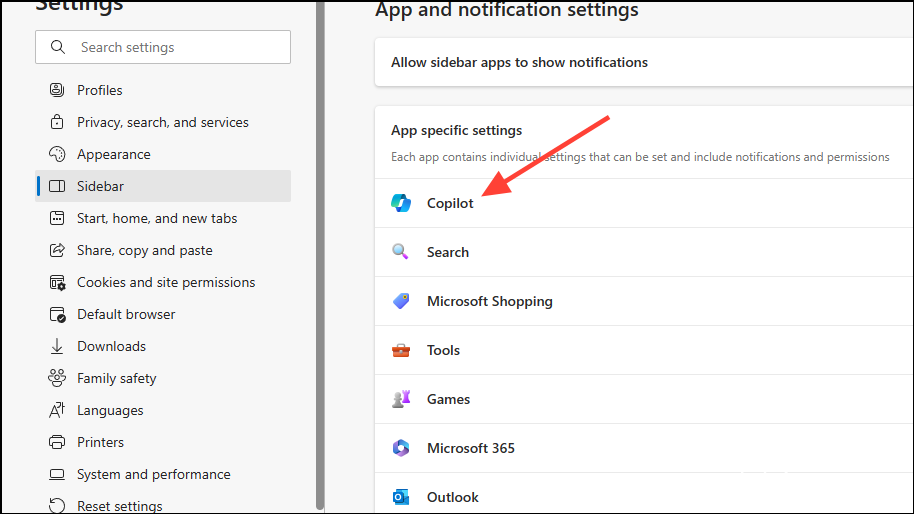
- Để tắt Copilot, hãy nhấp vào nút chuyển đổi ‘Hiển thị Copilot’ để tắt nó. Bạn cũng có thể tắt các tùy chọn khác để Copilot sẽ không tự động mở hoặc hiển thị thông báo.
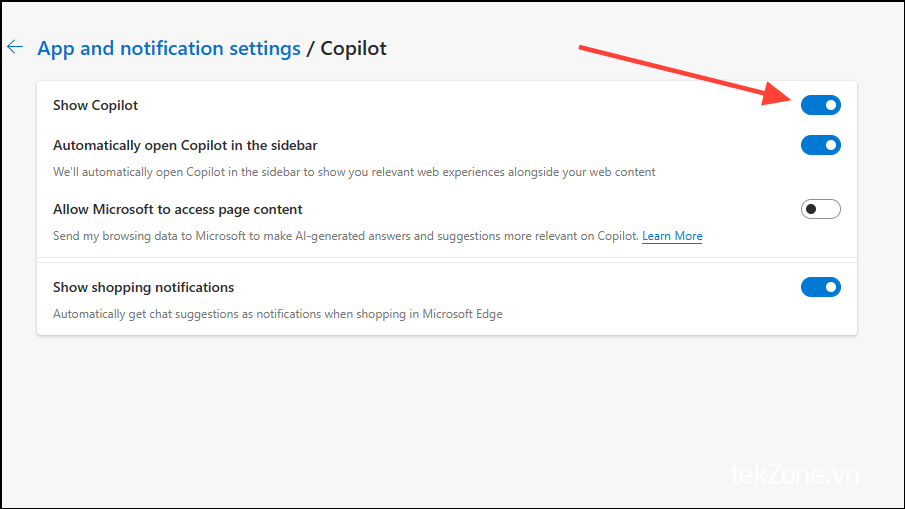
- Khi bạn tắt Copilot, hãy khởi động lại trình duyệt bằng cách nhấp vào nút ‘Khởi động lại’. Khi Edge khởi chạy lại, bạn sẽ không còn thấy biểu tượng Copilot nữa.
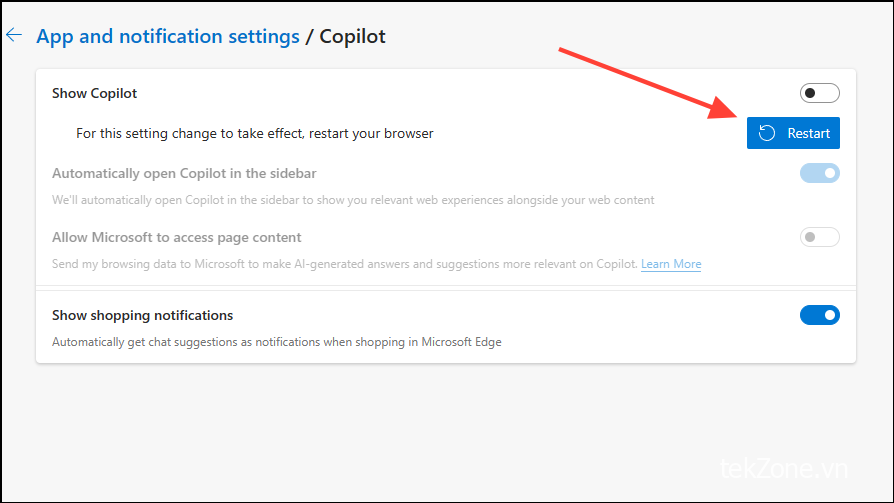
Trên thiết bị di động
Đây là các bước bạn cần thực hiện để tắt Copilot trên ứng dụng Edge trên điện thoại di động của mình. Các bước thực hiện giống nhau cho cả Android và iOS.
- Khởi chạy trình duyệt và nhấn vào biểu tượng menu hamburger ở dưới cùng bên phải.
- Từ cửa sổ bật lên xuất hiện, hãy nhấn vào biểu tượng ‘Cài đặt’.
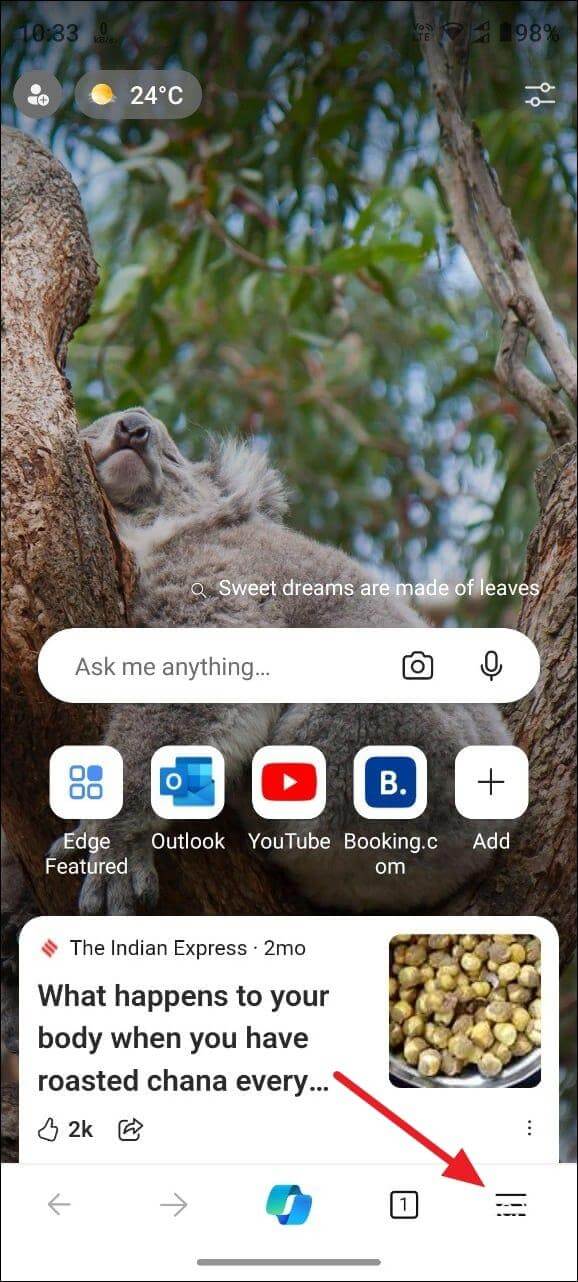
- Trên trang ‘Cài đặt’, hãy chuyển đến tùy chọn ‘Chung’, trong đó có các cài đặt liên quan đến Copilot.
- Nhấn vào tùy chọn ‘Copilot ở trên cùng để điều chỉnh cài đặt Copilot.
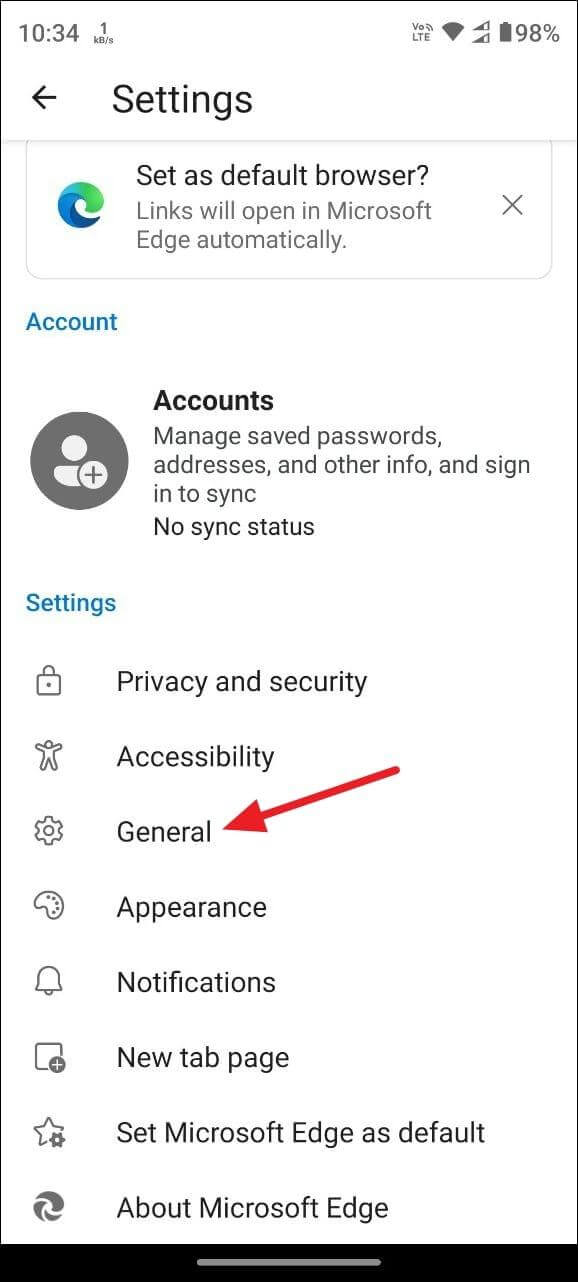
- Để tắt Copilot, hãy tắt tất cả các tùy chọn bên trong trang Copilot, chẳng hạn như ‘Hiển thị Copilot’, ‘Chọn văn bản’ và ‘Bật Copilot trong Tìm kiếm bằng giọng nói’ bằng cách nhấp vào các nút tương ứng.
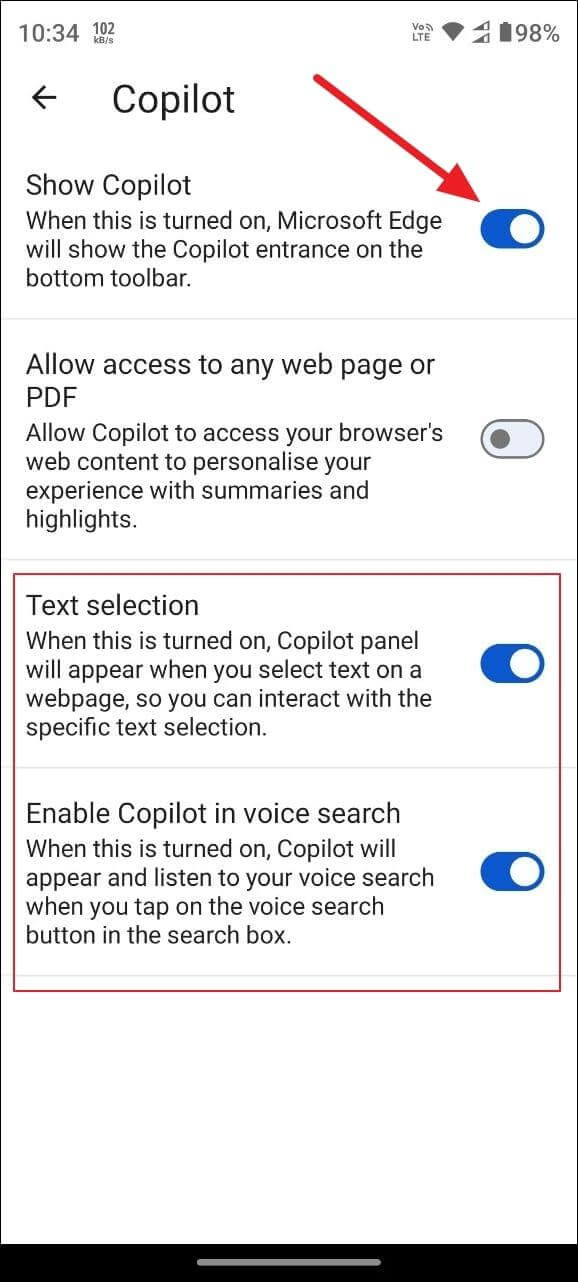
Bây giờ, bạn đã tắt thành công Copilot trong ứng dụng Edge trên điện thoại của mình. Khởi chạy lại trình duyệt để bắt đầu dùng nó mà không cần Copilot.




